CVP CVA(Customer Virtual Assistant) 구성
다운로드 옵션
편견 없는 언어
본 제품에 대한 문서 세트는 편견 없는 언어를 사용하기 위해 노력합니다. 본 설명서 세트의 목적상, 편견 없는 언어는 나이, 장애, 성별, 인종 정체성, 민족 정체성, 성적 지향성, 사회 경제적 지위 및 교차성에 기초한 차별을 의미하지 않는 언어로 정의됩니다. 제품 소프트웨어의 사용자 인터페이스에서 하드코딩된 언어, RFP 설명서에 기초한 언어 또는 참조된 서드파티 제품에서 사용하는 언어로 인해 설명서에 예외가 있을 수 있습니다. 시스코에서 어떤 방식으로 포용적인 언어를 사용하고 있는지 자세히 알아보세요.
이 번역에 관하여
Cisco는 전 세계 사용자에게 다양한 언어로 지원 콘텐츠를 제공하기 위해 기계 번역 기술과 수작업 번역을 병행하여 이 문서를 번역했습니다. 아무리 품질이 높은 기계 번역이라도 전문 번역가의 번역 결과물만큼 정확하지는 않습니다. Cisco Systems, Inc.는 이 같은 번역에 대해 어떠한 책임도 지지 않으며 항상 원본 영문 문서(링크 제공됨)를 참조할 것을 권장합니다.
목차
소개
이 문서에서는 CVP(Customer Voice Portal) CVA 기능을 구성하는 방법에 대해 설명합니다.
사전 요구 사항
요구 사항
다음 주제에 대한 지식을 보유하고 있으면 유용합니다.
- Cisco Unified UCCE(Contact Center Enterprise) 릴리스 12.5
- Cisco Package PCCE(Contact Center Enterprise) 릴리스 12.5
- CVP 릴리스 12.5
- Cisco CVVB(Virtualized Voice Browser) 12.5
- Cisco CUBE(Unified Border Element) 또는 GW(Voice Gateway)
- 구글 대화
사용되는 구성 요소
이 문서의 정보는 다음 소프트웨어 버전을 기반으로 합니다.
- Cisco Package PCCE(Contact Center Enterprise) 릴리스 12.5
- CVP 릴리스 12.5
- Cisco CVVB(Virtualized Voice Browser) 12.5
- 구글 대화
이 문서의 정보는 특정 랩 환경의 디바이스를 토대로 작성되었습니다. 이 문서에 사용된 모든 디바이스는 초기화된(기본) 컨피그레이션으로 시작되었습니다. 현재 네트워크가 작동 중인 경우, 모든 명령어의 잠재적인 영향을 미리 숙지하시기 바랍니다.
배경
CVP 12.5에는 서드파티 벤더의 TTS(Text to Speech), ASR(Automatic Speech recognition) 및 NLP(Natural Language Processing) 서비스를 사용할 수 있는 CVA(Customer Virtual Assistant) 기능이 도입되었습니다.
참고: 이 릴리스에서는 Google NLP만 지원됩니다.
이 기능은 자연어 처리 기능을 통해 IVR(Interactive Voice Response) 내에서 문제를 빠르고 더 효율적으로 해결할 수 있는 사람과 유사한 상호 작용을 지원합니다.
Cisco CVA는 다음과 같은 상호 작용 모드를 제공합니다.
- 로컬 상호 작용: 프롬프트는 WAV 파일을 사용하여 로컬에서 재생되고 사용자 입력은 DTMF 문법을 사용하여 캡처됩니다.
- MRCP 기반 상호 작용: 외부 온프레미스 기반 미디어 서버에서 TTS 기능을 위해 MRCP(Media Resource Control Protocol) Synthesis 명령을 통해 프롬프트가 재생됩니다. 프롬프트는 ASR에 의해 미리 정의된 문법에 따라 외부 미디어 서버에서 인식됩니다.
- NLU(Natural Language Understanding): 이 기능을 사용하면 자연어를 이해하도록 교육된 클라우드 기반 NLP(Natural Language Processing) 엔진과의 상호작용을 통해 대화를 시작할 수 있습니다.
아키텍처
CVP의 포괄적인 통화 흐름에 필요한 구성 요소 외에, CVA에서는 클라우드 서비스, 음성 서비스 및 특정 CVP Call Studio 요소를 구현해야 합니다. CVA에 필요한 모든 구성 요소의 목록입니다.
- 인그레스, 이그레스, CUBE 게이트웨이
- Call Studio를 포함한 Unified CVP(Customer Voice Portal) 솔루션
- Unified CCE(Unified Contact Center Enterprise)
- Cisco VVB(Virtualized Voice Browser) - 음성 서비스
- 클라우드 서비스(Google 대화 상자)
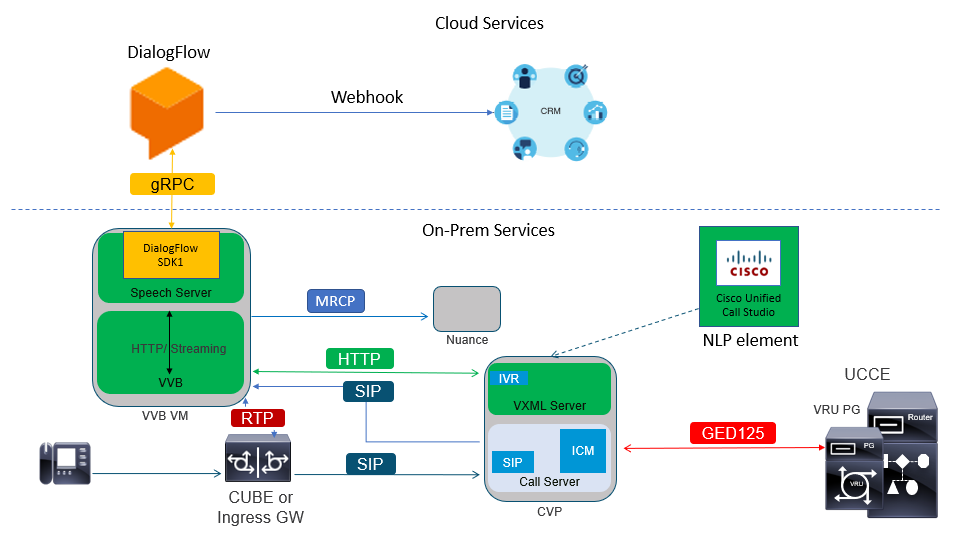
Cisco CVA 통화 흐름
Google Dialogflow에서는 3가지 주요 CVA 통화 흐름이 지원됩니다.
- Google 기반 IVR 로직(대화 상자)
- Premise Based Intent(DialogflowIntent/DialogflowParam)
- 트랜스크립션
Google 기반 IVR 로직(대화 상자 흐름)
호스팅된 IVR 구축은 IVR 인프라를 클라우드로 마이그레이션하려는 고객에게 가장 적합합니다. Hosted IVR 구축에서는 IVR 비즈니스 논리만 클라우드에 있는 반면 에이전트는 온프레미스 인프라에 등록됩니다.
일단 호스팅된 IVR이 구축되면 핵심 신호가 전달되고 미디어 프로세스가 클라우드에서 수행됩니다. 또한 CVP 및 Cisco VVB 솔루션은 미디어가 클라우드로 스트리밍되도록 브리지 모드로 되어 있습니다. IVR이 완료되고 에이전트가 필요한 경우 통화의 추가 프로세스 및 대기열 처리를 위해 통화 제어가 CVP로 다시 전송됩니다.
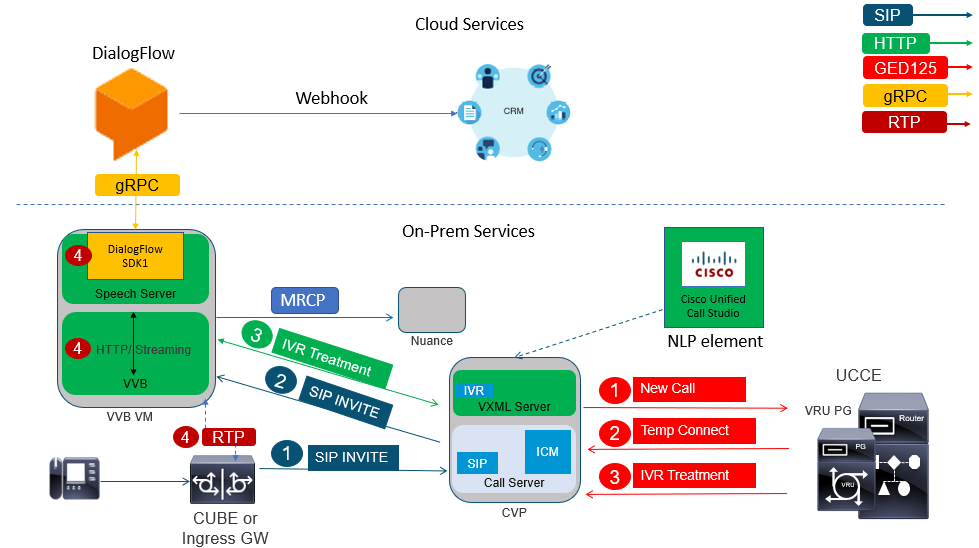
다음은 통화 흐름의 예입니다.
- 통화가 CUBE 또는 Ingress GW에서 CVP 통화 서버로 전송됩니다. 그러면 통화가 CVP에서 Unified CCE/Package CCE로 전송됩니다.
- CCE는 Cisco VVB로 VRU/IVR 처리를 설정하는 지침과 함께 CVP에 임시 연결을 전송합니다.
- CCE는 CVP에 VXML 서버에 구축되는 Call Studio 애플리케이션을 실행하도록 지시합니다. CVP가 통화를 Cisco VVB로 전송하면 IVR 처리가 시작됩니다. 이제 오디오(RTP)가 Cisco VVB와 CUBE 또는 Ingress Gateway 간에 설정됩니다. 지금까지 통화 흐름 단계는 일반적인 모든 종합 통화 흐름과 동일합니다. 다음 단계는 CVA Dialogflow 통화 흐름에만 적용됩니다.
- 고객 음성은 Cisco VVB에서 Speech Server를 사용하여 Google Dialogflow로 스트리밍됩니다.
a. 스트림이 Dialogflow에서 수신되면 인식이 수행되고 NLU 서비스가 취지를 식별하기 위해 참여합니다.
b. NLU 서비스는 인텐트를 식별합니다. 인텐트 식별은 클라우드에서 생성된 가상 에이전트를 기반으로 수행됩니다.
c. Dialogflow는 다음 방법 중 하나로 Cisco VVB에 후속 프롬프트를 반환합니다(call studio 애플리케이션 구성에 따라 다름).
Audio: Dialogflow는 API 응답에서 오디오 페이로드를 반환합니다.
Text: Dialogflow는 TTS 서비스에서 합성해야 하는 응답으로 텍스트 프롬프트를 반환합니다.
d. Cisco VVB는 발신자에게 추가 정보를 요청하는 프롬프트를 재생합니다.
e. 발신자가 응답하면 Cisco VVB는 이 응답을 Dialogflow로 스트리밍합니다.
f. Dialogflow는 이행을 수행하고 다음 두 가지 방법 중 하나로 프롬프트에 다시 응답합니다.
Audio: Dialogflow는 Webhook을 사용한 이행 오디오와 함께 API 응답의 오디오 페이로드를 반환합니다.
Text: Dialogflow는 use webhook에 대한 응답으로 이행 텍스트가 포함된 텍스트 프롬프트를 반환합니다. 이는 TTS 서비스로 합성됩니다.
g. Dialogflow는 전체 대화에 대해 상황 관리 및 세션 관리를 수행합니다.
고객이 상담원 호전환을 요청하거나 통화 연결이 끊기지 않는 한 흐름 제어는 Dialogflow로 유지됩니다.
전제된 기반 의도(DialogflowIntent/DialogflowParam)
프레미스 기반 인텐트 구축은 온프레미스 시스템에서 PII(Personal Identity Information) 또는 기타 민감한 데이터를 처리해야 하는 고객에게 더 적합합니다. 일반적으로 이러한 구축에서는 PII(Personal Identity Information)가 클라우드로 전송되어 처리되는 것이 아니라 정보가 온프레미스에서 항상 유지 및 처리되는 방식으로 수집됩니다. 이 통화 흐름에서는 대부분의 프로세스 제어가 VXML 서버에서 수행됩니다. 이 통화 흐름에서는 다음을 수행할 수 있습니다.
- 로컬 매개 변수 프롬프트/시퀀스
- 로컬 DTMF 탐지
- 현재 애플리케이션 확장
- 로컬 이행
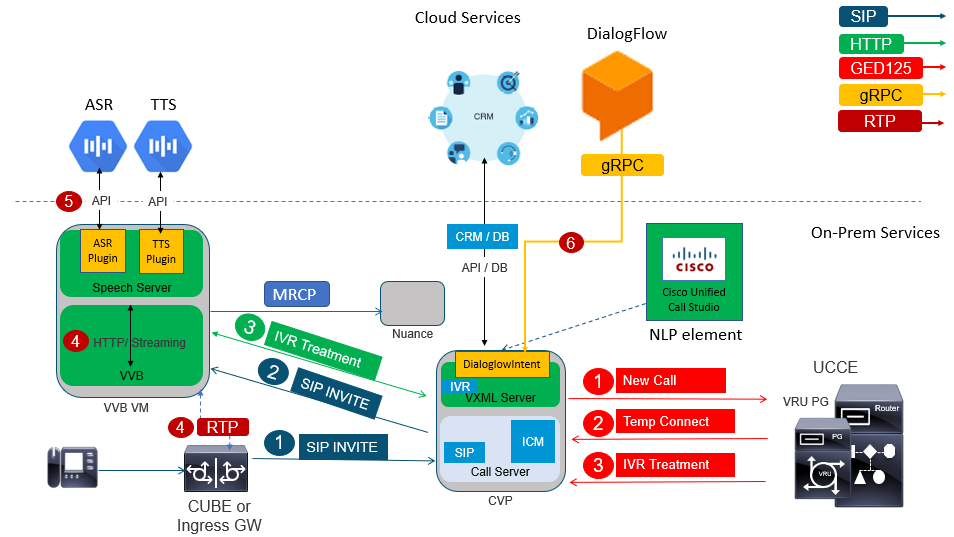
이 통화 흐름은 통화 스튜디오의 DialogflowIntent 및 DialogflowParamt 요소를 사용합니다. 1~3단계는 이전 Dialogflow 통화 흐름과 동일합니다. 다음은 후속 단계입니다
- 고객 음성은 Cisco VVB의 Speech Server를 통해 Google Dialogflow로 스트리밍됩니다.
- 이 시나리오에서 음성 서버는 음성을 클라우드 ASR에 전달합니다
- Google에서 스트림을 수신하면 인식이 발생하고 VXML Server로 텍스트가 반환됩니다. VXML Server는 이 텍스트를 대화 상자로 전달하고 NLU 서비스는 의도를 파악하기 위해 사용됩니다. NLU는 이미 구성된 인텐트를 식별합니다. 인텐트 식별은 클라우드에서 생성된 가상 에이전트를 기반으로 수행됩니다.
a. Google Dialogflow는 VXML Server에 구축된 call studio 애플리케이션에 대한 인텐트를 반환합니다.
b. 식별된 의도에 따라 신용 카드 번호나 PIN 등 민감한 정보를 처리해야 하는 경우
입력한 대로 Cisco VVB는 필요한 프롬프트를 재생하고 최종 고객으로부터 DTMF(Dual Tone Multi Frequency)를 수집할 수 있습니다.
c. 이 중요한 정보는 로컬 비즈니스 애플리케이션에서 수집되어 CRM(Customer Relationship Management) 데이터베이스로 전송되어 인증 및 추가 작업을 수행합니다
프로세스.
d. 고객이 PIN으로 인증되면 음성 제어를 클라우드의 ASR 서비스로 다시 전달할 수 있습니다.
e. Call Studio 애플리케이션을 통한 VXML Server는 전체 대화에 대해 상황 관리 및 세션 관리를 수행합니다.
기본적으로 이러한 통화 흐름은 고객 의견을 토대로 각 단계에서 취해야 할 작업을 정의하는 측면에서 훨씬 더 유연하며 온프레미스 애플리케이션에서 전적으로 주도합니다. 클라우드 서비스는 주로 음성 인식 및 의도 식별을 위해 사용됩니다. 의도가 파악되면 제어가 CVP 비즈니스 애플리케이션으로 다시 전달되어 다음 단계를 처리하고 결정합니다.
트랜스크립션
이 통화 흐름은 음성에서 텍스트 문장(기본적으로 ASR)으로의 고객 입력 변환을 제공합니다.
구성
대화 흐름 프로젝트/가상 에이전트
CVA 컨피그레이션을 시작하기 전에 Google Dialogflow를 구성하고 Cisco Speech Server에 연결해야 합니다. Google 서비스 계정, Google 프로젝트 및 Dialogflow 가상 에이전트가 필요합니다. 그런 다음 이 대화 흐름 가상 에이전트에게 자연어를 알려주면 에이전트가 자연어 처리 기능을 사용하여 고객 상호 작용에 응답할 수 있습니다.
대화 흐름이란 무엇입니까?
Google Dialogflow는 장치, 애플리케이션 및 서비스에 대해 브랜드 고유의 자연어 상호 작용을 가능하게 하는 대화형 UX(사용자 환경) 플랫폼입니다. 즉, Dialogflow는 NLP/NLU(Natural Language Understanding) 서비스를 제공하는 프레임워크입니다. Cisco는 CVA를 위해 Google Dialogflow와 통합됩니다.
이것이 여러분에게 의미하는 바는 무엇일까요? 즉, 기본적으로 Dialogflow에서 가상 에이전트를 생성한 다음 Cisco Contact Center Enterprise와 통합할 수 있습니다.
가상 에이전트 또는 대화 흐름 프로젝트를 만드는 단계는 다음과 같습니다.
1단계. Google 계정/프로젝트를 만들거나 Cisco 파트너로부터 Google 프로젝트를 할당받습니다.
2단계. Dialogflow에 로그인합니다. https://dialogflow.com/로 이동
3단계. 새 에이전트를 생성합니다. 새 에이전트의 이름 및 기본 표준 시간대를 선택합니다. 언어는 영어로 설정해 주세요. CREATE AGENT(에이전트 생성)를 클릭합니다.
이 예에서는 가상 에이전트가 은행 거래를 처리하므로 이 실습의 에이전트 이름은 BankingRoot입니다. 언어는 영어이며 표준 시간대는 기본 시스템 시간입니다.
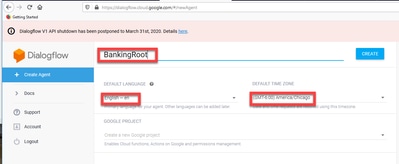
4단계. CREATE(생성) 탭을 클릭합니다.
5단계. 가상 에이전트가 생성된 후 이미지에 표시된 대로 사전 빌드 Google 가상 에이전트를 가져오거나 에이전트에게 발신자와 통신하는 방법을 알려줄 수 있습니다.
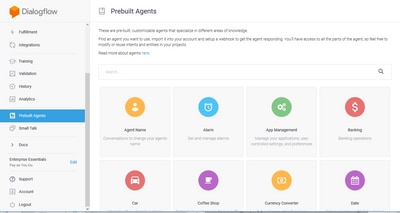
6단계. 이 시점에서도 에이전트는 사용자 입력에 응답하는 방법을 여전히 알지 못합니다. 다음 단계는 어떻게 행동하는지 가르치는 것이다. 먼저 상담원의 성격을 모델링하여 hello 기본 환영 의도에 응답하고 자신을 나타냅니다. 에이전트가 생성된 후 이 이미지가 표시됩니다.
참고: hello는 Call Studio 애플리케이션 요소 대화 상자에서 기본 시작 의도로 정의할 수 있습니다.
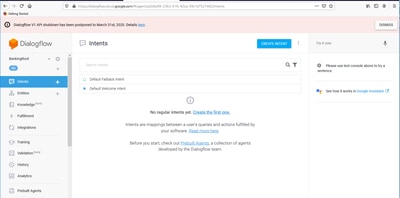
7단계. Default Welcome Intent(기본 시작 의도)를 클릭합니다.
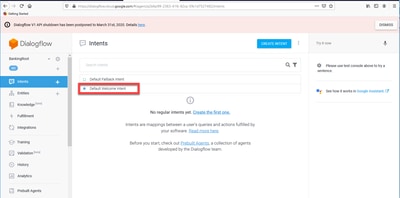
8단계. Training 구문에 hello, Good Morning 및 Good Afternoon을 추가합니다. 텍스트 양식에 입력한 다음 각각 Enter 키를 누릅니다.
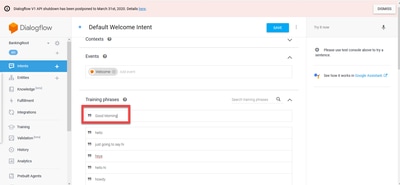
9단계. 이제 아래로 스크롤하여 Responses(응답 추가)를 클릭합니다.
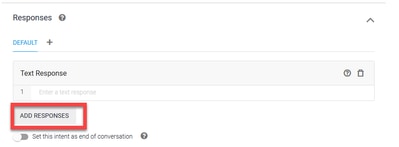
10단계. 텍스트 응답을 선택합니다.
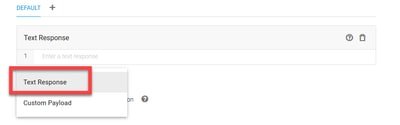
교육 문구를 사용한 것처럼 적절한 응답을 추가합니다. 사용자가 에이전트로부터 받은 첫 번째 메시지입니다. 상담원이 더 자연스럽게 대화형으로 들리게 하려면 일반적인 대화를 생각하고 상담원이 무엇을 말할지 상상해 보십시오. 그래도 사용자에게 인공지능(AI) 에이전트와의 상호 작용이 있음을 알리는 것이 좋습니다. 이 시나리오에서는 Cisco Live Banking 애플리케이션을 예로 사용하므로 다음과 같은 항목을 추가할 수 있습니다.Welcome to Cisco Live! 저는 John Doe이며, Cisco Live Banking의 가상 비서입니다. 무엇을 하고 싶으세요? 수표 잔고, 새 계좌 만들기, 이체 같은 말을 할 수 있습니다.
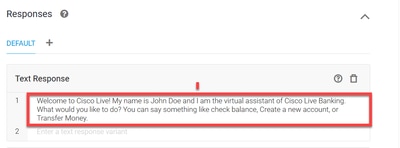
11단계. 저장을 클릭합니다.
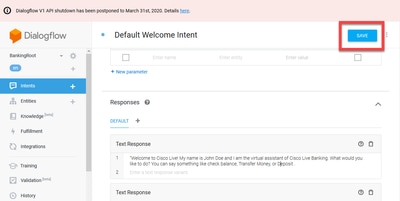
더 많은 인텐트를 생성하기 전에 엔티티를 생성합니다. 엔티티는 Dialogflow에서 사용자의 요청에 응답하기 위해 사용할 수 있는 속성이나 매개변수입니다. 일반적으로 엔티티는 어카운트 유형, 날짜, 위치 등과 같은 의도 내의 키워드입니다. 그러므로 의도를 추가하기 전에 계정 유형, 예금 유형, 이체 유형 등의 개체를 추가하십시오.
12단계. 대화상자 흐름 메뉴에서 엔티티(Entities)를 클릭합니다.
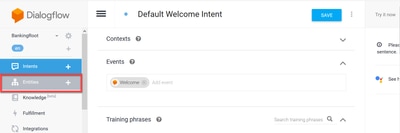
13단계. 엔티티 창에서 엔티티 만들기를 클릭합니다.
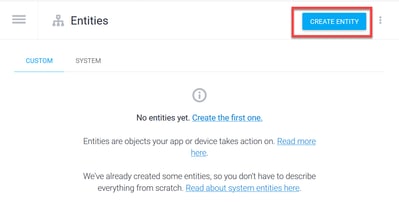
14단계. 엔터티 이름에 AccountType을 입력합니다. 동의어 정의 필드에 Current, Loan and Savings를 입력하고 저장을 클릭합니다.
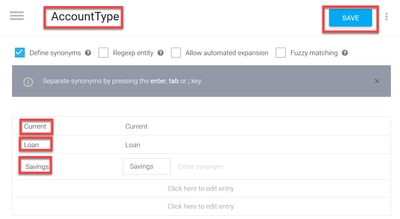
15단계. 대화 상자 메뉴로 다시 이동하여 엔티티를 다시 한 번 누릅니다.그런 다음 엔티티 창에서 엔티티 생성을 누릅니다.
>
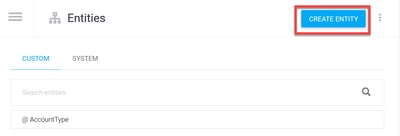
16단계. Entity name type(엔터티 이름 유형)에 DepositType(DepositType)이 있습니다. 동의어 정의 필드에 Cash 및 Check를 입력하고 저장을 누릅니다.
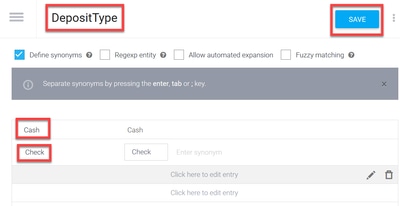
17단계. TransferType 및 Define synonyms 필드 유형(Cash, Pay Pal, PayTM 및 Wire Transfer 등)에서 더 많은 엔티티를 생성할 수 있습니다.
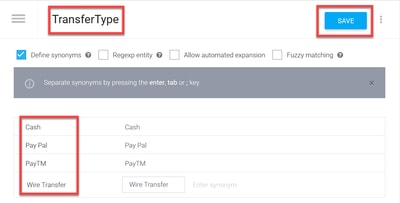
18단계. 어카운트 소유자 엔티티를 생성합니다. 엔티티 이름 필드에 AccountHolder를 입력하고 동의어 정의 필드에 AccountHolder를 입력합니다.
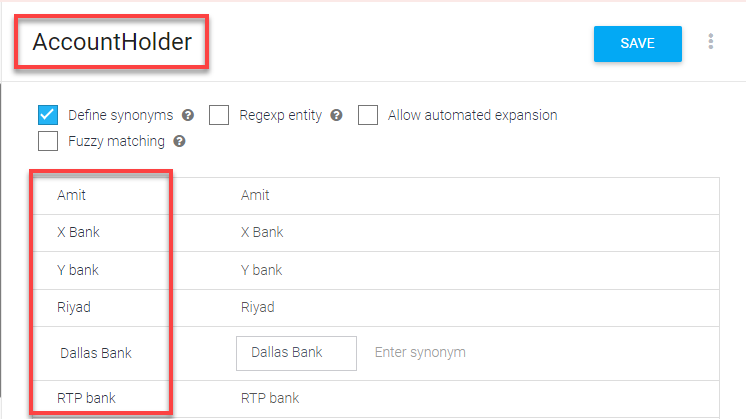
19단계. 이제 은행 시스템에서 받은 가능한 모든 질문과 일반적인 답변으로 상담원 교육을 계속합니다. 다음 인텐트를 생성합니다. CheckBalance, TransferMoney입니다. CheckBalance 인텐트의 경우 이미지에 표시된 교육 구문을 추가할 수 있습니다.
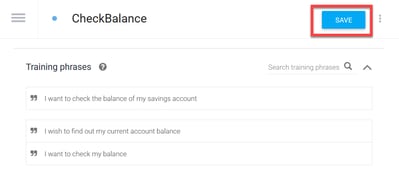
다음 응답을 추가할 수도 있습니다.
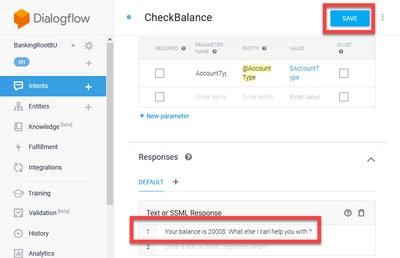
20단계. 나머지 의도(TransferMoney, CreateAccount and Exit), 교육 구문, 매개변수 및 응답을 추가할 수 있습니다.
참고: Google Dialogflow 컨피그레이션에 대한 자세한 내용은 Dialogflow Virtual Agent를 참조하십시오.
CVVB 음성 서버 컨피그레이션
Speech Server는 Cisco VVB에 통합된 새 구성 요소입니다. Speech Server는 Google에서 처음 개발한 gRPC(오픈 소스 Remote Procedure Call) 시스템을 통해 Google 대화 상자 흐름과 상호작용합니다
1단계. PCCE 관리 워크스테이션(AW), CVP 및 CVVB 간에 인증서를 교환하지 않은 경우 이를 교환합니다. 구축이 UCCE에 있는 경우 CVP NOAMP(New Operations Manager Server), CVP 및 CVVB 간에 인증서를 교환합니다.
참고: PCCE 인증서 교환: PCCE 솔루션의 자체 서명 인증서 및 SPOG용 PCCE 구성 요소 인증서 관리에 대해서는 다음 문서를 참조하십시오. UCCE에 대해서는 UCCE에서 교환된 자체 서명 인증서를 참조하십시오.
2단계. PCCE에서 CCE Admin/SPOG(Single Plane of Glass) 인터페이스를 엽니다. 구축이 UCCE에 있는 경우 NOAMP 서버에서 다음 단계를 수행합니다.
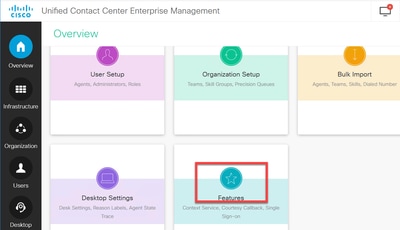
3단계. Features(기능)에서 Customer Virtual Assistant를 선택합니다.
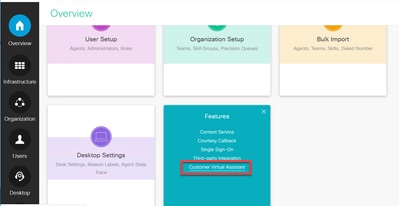
4단계. 이제 텍스트 음성 변환, 자동 음성 인식 및 자연어 이해의 세 가지 탭이 표시됩니다.
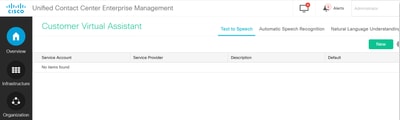
5단계. 자연어 이해(Natural Language Understanding)를 클릭한 다음 새로 만들기(New)를 클릭합니다.
6단계. New Natural Language Understanding Account(새 자연어 이해 계정) 창에서 서비스 제공자로 Dialogflow를 선택합니다.
7단계. 서비스 계정 이름의 경우 Google 대화 상자에서 생성한 가상 에이전트와 관련된 Google 프로젝트를 제공해야 합니다.
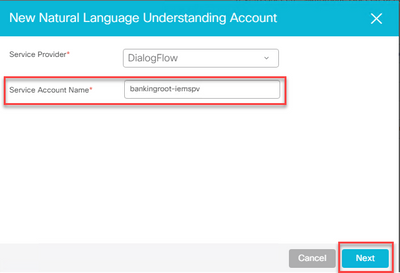
생성된 가상 에이전트와 관련된 프로젝트를 식별하려면 다음 절차를 수행합니다.
a. DialogFlow 계정(dialogflow.com)에 로그인하여 생성된 에이전트를 선택하고 설정 아이콘을 클릭합니다.
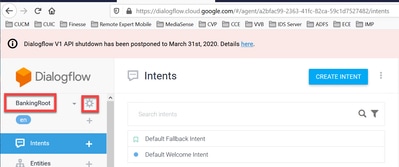
b. 오른쪽의 설정 창에서 아래로 스크롤하면 서비스 계정과 프로젝트 ID가 표시됩니다. Speech Server 컨피그레이션에 추가해야 하는 서비스 계정 이름인 프로젝트 ID를 복사합니다.
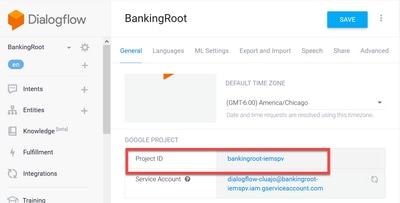
8단계. 고객 의도를 식별하고 응답하는 데 필요한 Google 대화 흐름 API를 사용하려면 가상 에이전트의 서비스 계정과 연결된 개인 키를 얻어야 합니다.
개인 키는 서비스 계정 생성 시 JSON 파일로 다운로드됩니다. 가상 에이전트 개인 키를 가져오려면 이 절차를 수행합니다.
참고: 프로젝트와 연결된 기본 Google 서비스 계정을 사용하는 대신 새 서비스 계정을 생성해야 합니다.
a. Google Project 섹션에서 서비스 계정 URL을 클릭합니다.
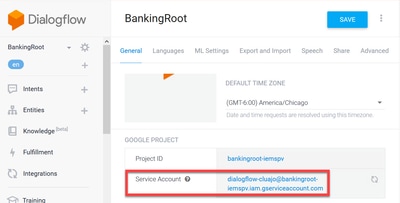
b. Google Cloud Platform Service Accounts 페이지로 이동합니다. 이제 먼저 서비스 계정에 역할을 추가해야 합니다. 페이지 상단의 Create Service Account(서비스 계정 생성) 버튼을 클릭합니다.
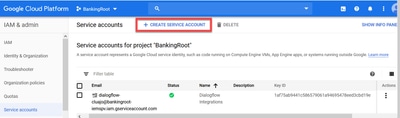
c. 팝업창에 서비스 계정의 이름을 입력합니다. 이 경우 BankingRootSA를 입력하고 CREATE(생성)를 클릭합니다.
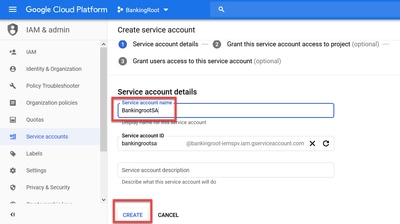
d. 역할 선택을 클릭합니다.
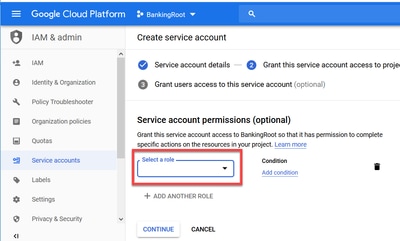
예. [대화 흐름] 범주 아래에서 원하는 역할을 선택합니다. Dialogflow API Admin을 선택하고 Continue(계속)를 클릭합니다.
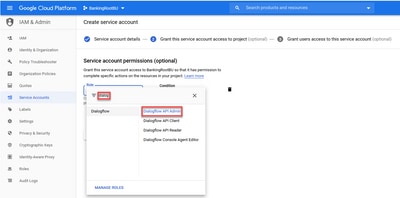
f. 아래로 스크롤하여 CREATE KEY(키 생성)를 선택합니다.
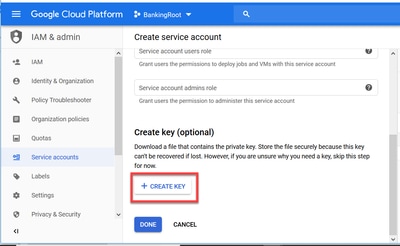
g. private key(개인 키) 창에서 Key type(키 유형)에 대해 JSON이 선택되었는지 확인하고 CREATE(생성)를 클릭합니다.
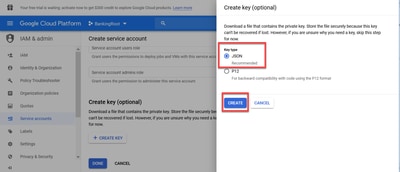
h. JSON 파일 다운로드가 시작됩니다. Save File(파일 저장) 상자를 선택하고 저장할 위치를 선택한 다음 확인합니다.
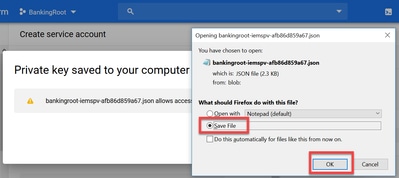
주의: 이 JSON 파일은 한 번만 다운로드할 수 있으므로 파일을 저장하고 안전한 곳에 보관해야 합니다. 이 키를 잃어버리거나 키가 손상되면 동일한 프로세스를 사용하여 새 키를 만들 수 있습니다. JSON 파일은 C:\Download 폴더에 저장됩니다
i. 완료되면 확인 메시지가 포함된 팝업이 표시됩니다. 닫기를 클릭합니다.
9단계. NLU Account(NLU 어카운트) 창에서 NEXT(다음)를 클릭한 후 인증 키를 제공해야 합니다.
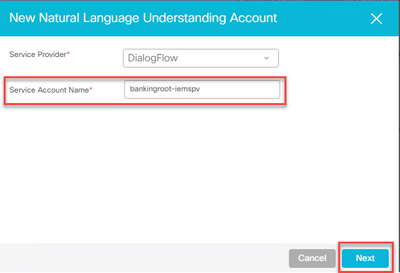
10단계.설명을 추가합니다. JSON 파일을 다운로드한 폴더로 이동합니다. 파일을 편집하고 파일의 모든 행을 선택한 다음 서비스 계정 키 필드에 복사합니다. 저장을 클릭합니다.
CVP Call Studio 요소
CVP Call Studio 릴리스 12.5는 CVA 기능의 컨피그레이션을 쉽게 수행할 수 있도록 향상되었으며 이 네 가지 요소(그림에 나와 있음)가 추가되었습니다.
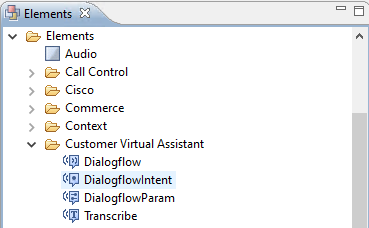
각 요소에 대한 간단한 설명은 다음과 같습니다.
대화 흐름
클라우드에서 ASR, NLU 및 TTS 서비스를 연결하고 관리하기 위해 대화 상자가 생성되었습니다. Dialogflow는 모든 음성 서비스가 Google Dialogflow에 의해 연결되고 전체 비즈니스 논리가 클라우드에서 제어되고 구동되는 호스팅된 IVR 구축을 시뮬레이션하는 데 도움이 됩니다.
대화흐름의도
클라우드 서비스가 인식(ASR 서비스) 및 의도 식별(NLU 서비스)을 위해 참여할 수 있도록 DialogflowIntent가 생성되었습니다. 의도가 식별되어 CVP VXML 서버로 전달되면 CVP Call Studio 스크립트에서 의도 핸들 및 추가 작업을 수행할 수 있습니다. 여기에서 애플리케이션 개발자가 클라우드 또는 온프레미스에서 TTS 서비스를 이용할 수 있는 유연성이 제공됩니다.
DialogflowParam
DialogflowParam은 DialogflowIntent 요소와 함께 작동합니다. 일반적인 온프레미스 기반 IVR 구축에서 고객 의도를 파악하여 VXML 서버에 전달할 경우 매개변수 식별이 필요하며 CVP 애플리케이션을 통해 실행되어야 합니다. 예를 들어, 일반적인 뱅킹 애플리케이션은 전체 거래가 처리되기 전에 고객의 말에서 누락된 입력을 분석하고 나머지 필수 입력을 요청할 수 있습니다. 위 시나리오에서 DialogflowParam 요소는 DialogflowIntent 요소와 함께 작동하여 식별된 의도를 처리하고 필요한 매개변수를 추가합니다.
트랜스크립션
고객 음성 및 반환 텍스트를 출력으로 처리하기 위해 Transcribe가 생성되었습니다. 기본적으로 인식 기능을 수행하고 출력으로서 텍스트를 제공한다. 이 요소는 ASR 기능만 필요한 경우에 사용해야 합니다.
이러한 각 요소의 매개 변수 설정에 대한 자세한 내용은 Element Specifications 가이드 릴리스 12.5를 참조하십시오.
CVP Call Studio 애플리케이션
클라우드 기반 인텐트 프로세싱 - Google 기반 IVR 로직(대화 흐름)
통화가 VXML 애플리케이션에 도달하면 Dialogflow 요소가 음성 입력을 인수하여 처리하기 시작합니다.
고객과의 대화가 계속되고 Google 가상 에이전트가 의도를 식별하고 처리할 수 있는 한 미디어는 TTS 서비스를 통해 다시 릴레이됩니다. 고객의 모든 요청에 대해 Dialogflow 요소를 중심으로 흐름이 반복되며, 일치하는 모든 의도가 결정 상자에 대해 실행되어 IVR 처리를 계속할지 또는 고객이 상담원에게 통화를 전송해야 할지 여부를 결정합니다.
상담원 호전환 결정이 트리거되면 통화가 CVP로 라우팅되고 통화가 대기열에 추가된 다음 상담원에게 호전환되도록 제어가 전달됩니다.
샘플 call studio 응용 프로그램의 구성 단계는 다음과 같습니다.
1단계. Call studio로 응용 프로그램을 가져오거나 새 응용 프로그램을 만듭니다. 이 예에서는 DFaudio라는 통화 스튜디오 애플리케이션을 Cisco Devnet Sample CVA Application-DFAudio에서 가져왔습니다.
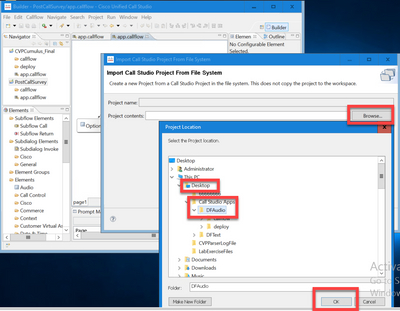
2단계. DFAudio 애플리케이션에서 Dialogflow 요소를 선택하고 오른쪽에서 Settings 탭을 선택합니다. 서비스 계정 이름을 이전에 Speech Server에 추가된 프로젝트 ID로 변경합니다. 이 예에서는 bankingroot-iemspv입니다
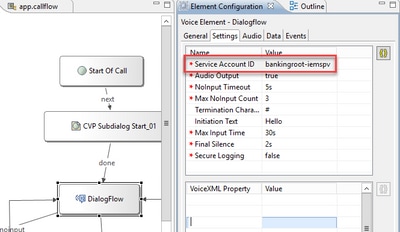
3단계. Dialogflow 가상 에이전트에 텍스트 대신 오디오를 보내려면 Audio Output(오디오 출력) 매개변수가 true(참)로 전송되어야 합니다.
4단계. VXML 서버에 응용 프로그램을 검증, 저장 및 배포합니다.
5단계. 이제 애플리케이션을 VXML 서버 메모리에 구축합니다. CVP VXML 서버에서 Windows 탐색기를 열고 C:\Cisco\CVP\VXMLServer으로 이동한 다음 deployAllNewApps.bat를 클릭합니다. 응용 프로그램이 이전에 VXML 서버에 배포된 경우 대신 UpdateAllApps.bat를 클릭합니다.
Premise Based Intent Processing(DialogflowIntent/DialogflowParam)
이 예에서 통화 흐름은 고객이 자신의 계좌 잔액을 확인하고 저축 계좌에서 다른 계좌로 일정 금액을 이체할 수 있는 뱅킹 애플리케이션과 관련이 있다. 초기 전사요소는 고객의 식별 데이터를 음성을 통해 수집하고 이를 ANI 번호로 검증한다. 최종 고객 식별이 검증되면 고객의 요청을 식별하기 위해 통화 제어가 DialogFlowIntent 요소로 전달됩니다. CVP Call Studio 애플리케이션은 고객 입력(예: 전송할 금액)에 따라 최종 고객의 나머지 매개변수를 요청하여 해당 의도를 추가로 처리합니다. 송금 거래가 끝나면 고객은 통화 종료를 선택하거나 상담원 이체를 요청할 수 있습니다.
1단계. Call studio로 응용 프로그램을 가져오거나 새 응용 프로그램을 만듭니다. 이 예에서는 DFRemote라는 통화 스튜디오 애플리케이션을 Cisco Devnet Sample CVA Application-DFRemote에서 가져왔습니다.
2단계. DFRemote 응용 프로그램에서 DialogflowIntent(DFIntent) 요소를 선택하고 오른쪽에서 Settings(설정) 탭을 선택합니다. 서비스 계정 이름을 이전에 음성 서버에 추가된 프로젝트 ID로 변경합니다. 이 예에서는 bankingroot-iemspv입니다.
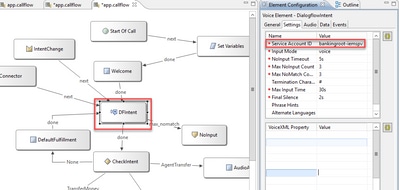
3단계. Input Mode(입력 모드) 매개변수가 voice(음성)로 설정되어 있는지 확인합니다. 음성 및 DTMF 둘 다로 설정할 수 있지만 매개 변수가 수집되지 않으므로 이 요소에 대해 음성으로 설정해야 합니다. DialogflowParam을 사용할 경우 두 가지 모두로 설정할 수 있습니다. 이 요소에서는 호출자로부터 입력 매개 변수를 실제로 수집합니다.
4단계. 이 예에서 고객이 계정 잔액을 확인하기 위해 전화를 걸면 애플리케이션에서 고객에게 DTMF 또는 음성 형식으로 계정 유형을 제공하도록 요청합니다. 이 정보는 DialogflowParam 요소(이미지에 표시된 AccountType)에서 수집됩니다. 필수 매개변수를 수집하려면 DialogflowParam 설정을 변경합니다. 입력 모드에서 dtmf+voice를 선택하면 발신자가 계정 유형을 입력하거나 말할 수 있습니다. Intent 매개 변수에 관련된 인텐트를 입력합니다(이 경우 CheckBalance). 그리고 Variable 설정에서는
인텐트의 매개변수를 선택합니다(이 경우 AccountType). 이 매개변수가 인텐트의 마지막 매개변수인 경우 Last Parameter 변수를 true로 설정합니다. DialogflowParam 설정에 대한 자세한 내용은 Element Specifications 가이드 릴리스 12.5를 참조하십시오.
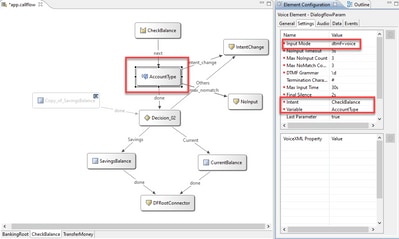
5단계. VXML 서버에 응용 프로그램을 검증, 저장 및 배포합니다.
6단계. 이제 애플리케이션을 VXML 서버 메모리에 구축합니다. CVP VXML 서버에서 Windows 탐색기를 열고 C:\Cisco\CVP\VXMLServer으로 이동한 다음 deployAllNewApps.bat를 클릭합니다. 응용 프로그램이 이전에 VXML 서버에 배포된 경우 대신 UpdateAllApps.bat를 클릭합니다.
7단계. 이전에 다운로드한 JSON 파일을 C:\Cisco\CVP\Conf 디렉토리에 복사합니다. jason 파일 이름은 프로젝트 이름과 일치해야 합니다(이 경우 bankingroot-iemspv.json).
8단계. 이 예와 같이 이러한 서비스가 필요한 경우 Google TTS 및 ASR 서비스를 추가합니다. 구축이 UCCE에 있는 경우 NOAMP 서버를 통해 TTS 및 ASR을 추가합니다. PCCE에서 CCE Admin/SPOG(Single Plane of Glass) 인터페이스를 엽니다.
9단계. Features(기능) 카드에서 Customer Virtual Assistant를 선택합니다.
10단계. 먼저 TTS 서비스를 추가한 다음 동일한 절차에 따라 ASR 서비스를 추가합니다. Text to Speech(텍스트 음성 변환)를 클릭하고 New(새로 만들기)를 클릭합니다.
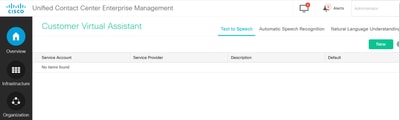
11단계. 서비스 공급자로 Google을 선택하고 서비스 계정 이름(이전 단계의 NLU 계정과 동일한 계정 이름)을 추가합니다. Next(다음)를 클릭합니다.
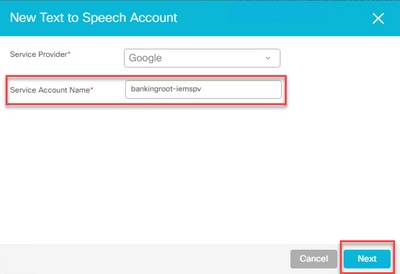
12단계. 이 TTS 서비스를 기본값으로 설정하고 이전 단계에서 생성된 NLU json 파일의 내용을 ASR 및 TTS json 키로 복사합니다. Save(저장)를 클릭합니다.
참고: TTS 및 ASR 서비스 계정에는 역할이 할당되지 않습니다. 그러나 ASR 및 TTS에 대해 동일한 NLU 서비스 계정을 사용하는 경우 이 서비스 계정이 TTS 및 ASR API에 액세스할 수 있는지 확인해야 합니다.
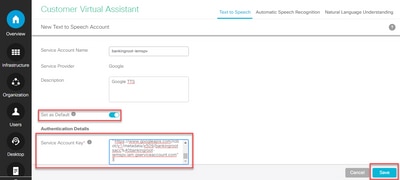
일반적으로 DialogflowIntent 및 DialogflowParam을 사용할 때의 프로세스 흐름입니다.
1. Call Studio / VXML 애플리케이션이 C:\Cisco\CVP\Conf\에서 JSON 파일을 읽습니다.
2. 오디오 파일 또는 오디오 설정의 TTS가 오디오로 변환되어 DialogflowIntent 오디오 프롬프트가 재생됩니다.
3. 이제 고객이 대화하면 오디오가 인식 엔진 Google ASR로 스트리밍됩니다.
4. Google ASR은 음성을 텍스트로 변환합니다.
5. VXML 서버에서 다이얼로그플로우로 텍스트가 전송됩니다.
6. Google Dialogflow는 VXML 응용 프로그램 DialogflowIntent 요소에 텍스트 형식의 인텐트를 반환합니다.
프록시 서버 컨피그레이션
Cisco VVB의 Google Software Development Kit(SDK)는 Google Dialogflow와 상호 작용하기 위해 gRPC 프로토콜을 사용합니다. gRPC는 전송에 HTTP/2를 사용합니다.
기본 프로토콜은 HTTP이므로 Cisco VVB와 Google Dialogflow 간에 직접 통신이 없는 경우 엔드 투 엔드 통신 설정을 위해 HTTP 프록시를 구성해야 합니다.
프록시 서버는 HTTP 2.0 버전을 지원해야 합니다. Cisco VVB는 프록시 호스트 및 포트 컨피그레이션을 구성하기 위해 CLI 명령을 표시합니다.
1단계. httpsProxy 호스트를 구성합니다.
set speechserver httpsProxy host <hostname>
2단계. httpsProxy 포트를 구성합니다.
set speechserver httpsProxy port <portNumber>
3단계. Show httpsProxy 명령을 사용하여 컨피그레이션을 검증합니다.
show speechserver httpsProxy host
show speechserver httpsProxy port
4단계. 프록시 컨피그레이션 후 Cisco Speech Server 서비스를 다시 시작합니다.
유틸리티 서비스 다시 시작 Cisco Speech Server
또한 Premise Based Intent Processing(DialogflowIntent/DialogflowParam) 구축 모델을 구현했으며 CVP VXML 서버와 Google Dialogflow 간에 직접 인터넷 연결이 없는 경우 CVP VXML 서버에서 프록시 서버를 구성해야 합니다.
1단계. CVP VXML 서버에 로그인합니다.
2단계. regedit 명령을 실행합니다.
3단계. HKEY_LOCAL_MACHINE\SOFTWARE\WOW6432Node\Apache Software Foundation\Procrun 2.0\VXMLServer\Parameters\Java\Options으로 이동합니다.
4단계. 파일에 이러한 행을 추가합니다.
-Dhttps.proxyHost=<프록시 IP/호스트>
-Dhttps.proxyPort=<프록시 포트 번호>
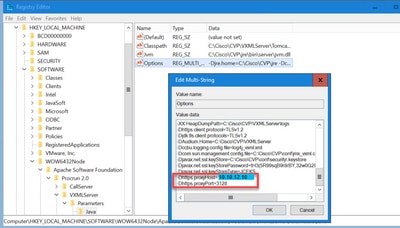
5단계. 서비스 Cisco CVP VXML Server를 다시 시작합니다.
문제 해결
CVA 문제를 해결해야 하는 경우 이 문서의 Troubleshoot Cisco Customer Virtual Assistant에서 정보를 검토하십시오.
관련 정보
Cisco 설명서
- 샘플 코드
- CVA 설계
- OAMP를 사용하여 UCCE에서 CVA 서비스 구성
- PCCE에서 CVA 서비스 구성
- 대화 흐름 통화 스튜디오 요소
- DialogflowIntent Call Studio 요소
- DialogflowParam 호출 스튜디오 요소
- Call studio 요소 트랜스크립션
Google 설명서
개정 이력
| 개정 | 게시 날짜 | 의견 |
|---|---|---|
2.0 |
18-Dec-2023
|
릴리스 2 |
1.0 |
14-May-2020
|
최초 릴리스 |
Cisco 엔지니어가 작성
- 아마야 라미로Cisco TAC 엔지니어
- 아누지 바티아Cisco TAC 엔지니어
- 로버트 로지에Cisco TAC 엔지니어
지원 문의
- 지원 케이스 접수

- (시스코 서비스 계약 필요)
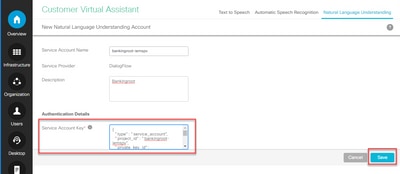
 피드백
피드백